第25回グレースケールに変換って?
Adobe Illustrator、Photoshopを使った操作となります。

プリターン!
またまた、キングプリンターズから電話がかかってきました!
表カラー/裏白黒の注文なのに、裏面がカラーで作成されてるって言うんです。

それはいけないよ、あおくん。
第7回 刷色ってなに?でも説明したじゃないか〜

そうなんですけど、だってグレースケールに変換の仕方がわからないんです。
プリタン、教えてくれなかったんですもん。

あ・・そうだった。
では今回は、グレースケールへの変換方法を解説するね。


まずは、イラストレーターでの変換方法を説明するね。
イラストレーターの場合
① すべてのロックを解除します
■レイヤーのロックを解除
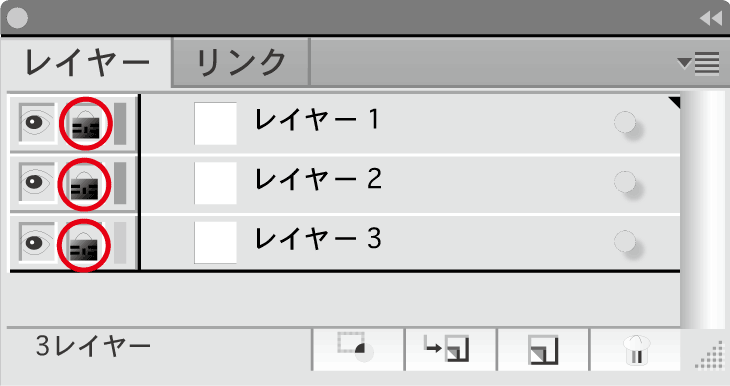
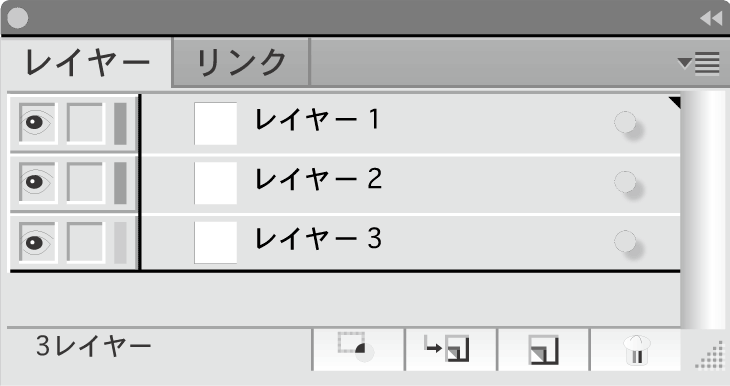
■オブジェクトのロックを解除
「すべてをロック解除」と「すべてを表示」がグレーで選択出来ない状態になっていることを確認してください。
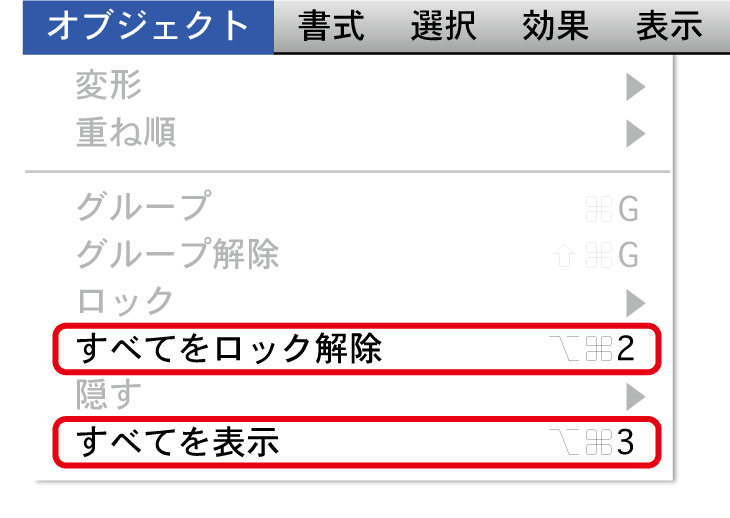
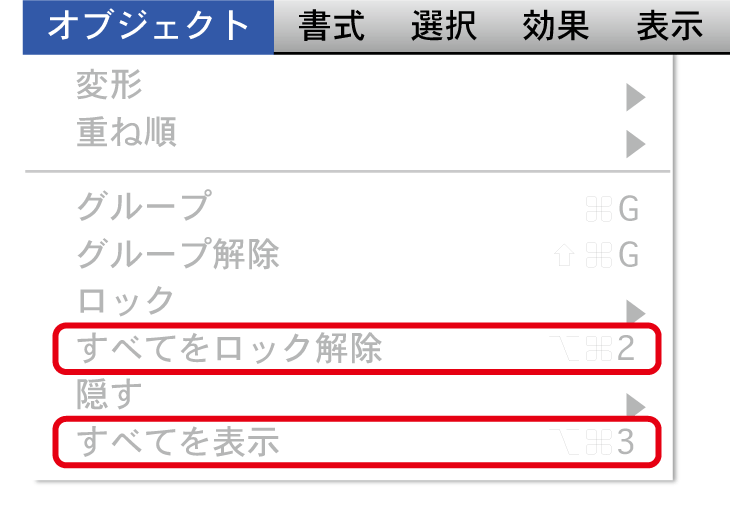
② 配置画像がある場合、画像を埋め込むか、グレースケールに変換した画像を使用してください。
③ 「選択」→「すべてを選択」、もしくは該当部分を「選択ツール」で選択してください。
④ 「フィルタ」→「カラー」→「グレースケールに変換」(CS2以前の場合)
「編集」→「カラーを編集」→「グレースケールに変換」(CS3以降)
バージョンによって正常に変換できない場合がありますので、変換結果をよくご確認ください。
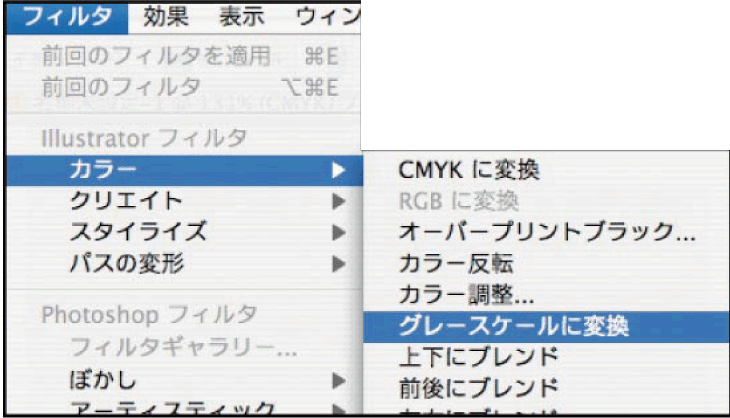
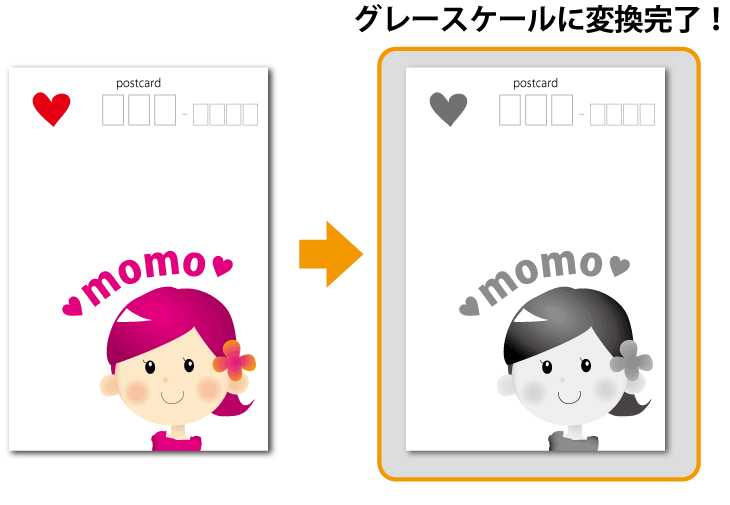

次に、フォトショップの場合の変換方法だよ。
フォトショップの場合
① 「イメージ」→「モード」→「グレースケール」を選択してください。
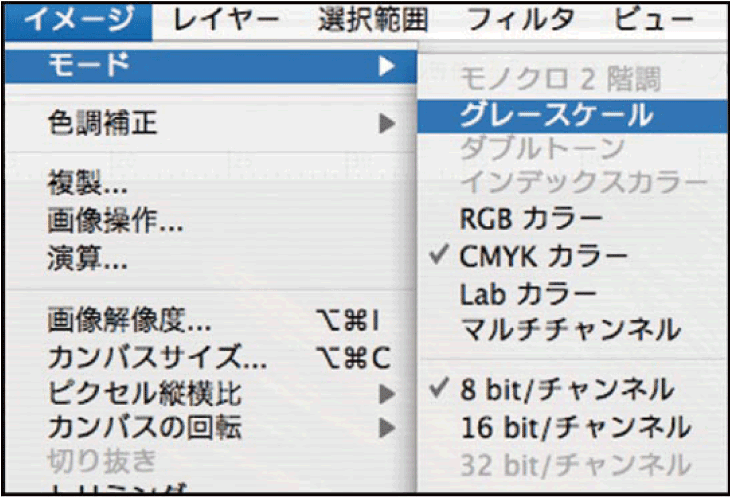
② 「画像を結合」していない場合、以下のアラートが出る場合があります。
「結合しない」をお選びいただいても、グレースケールに変換することは可能ですが、念のために再度データを開きデザインを確認してください。
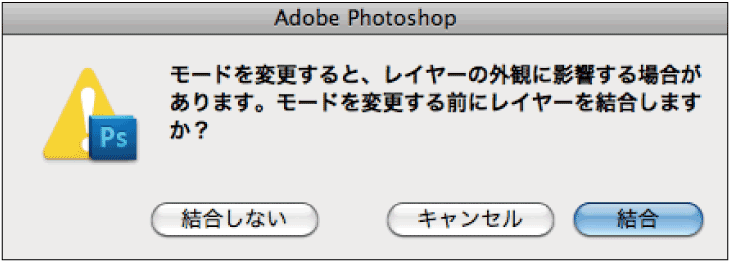
③ 「カラー情報を破棄しますか?」という、アラートが表示されますので、「OK」を選択します。
バージョンによって正常に変換できない場合がありますので、変換結果をよくご確認ください。
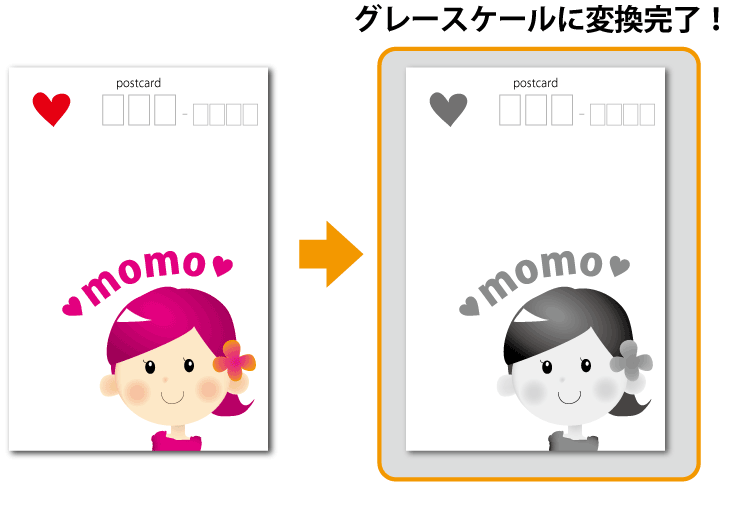



久しぶりの「つぶやき黒田」登場! やっぱり素敵よね〜♥
キングプリンターズよりお願い
ご希望の仕上がり刷色にて、データ作成していただきますようお願いいたします。

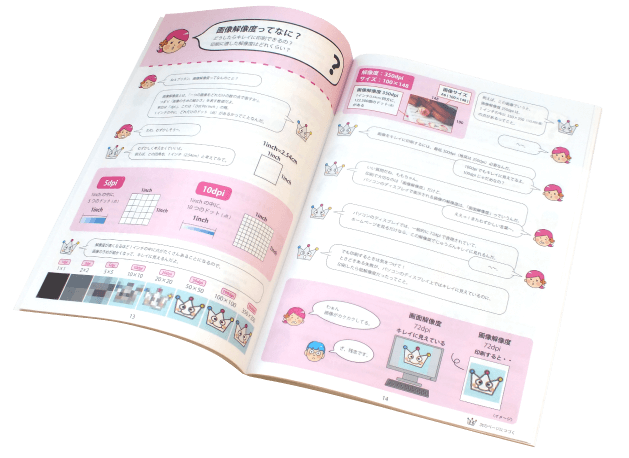
初心者向けの印刷データ作成ガイド「完全データへの道」が便利な冊子になりました。多くの方に読んでいただけるよう、イラストや会話で構成していますが、その内容は、プロのDTPスタッフ監修のもと作成しておりますので、印刷会社のエッセンスを加えた、たいへん実用的なものになっています。ぜひ、お手元に一冊置いてご活用ください。

項目別ガイド
- 第1回:文字のアウトライン
- 第2回:塗りたし
- 第3回:リンク画像
- 第4回:画像の埋め込み
- 第5回:文字を収める範囲
- 第6回:画像解像度
- 第7回:刷色について
- 第8回:拡張子について
- 第9回:折り幅について
- 第10回:トンボについて
- 第11回:CMYKとRGB
- 第12回:サイズについて
- 第13回:天地について
- 第14回:K100の秘密
- 第15回:文字の最小サイズ
- 第16回:ガイドについて
- 第17回:圧縮について
- 第18回:解凍について
- 第19回:特色について
- 第20回:ファイル名について
- 第21回:裏移りについて
- 第22回:ラスタライズについて
- 第23回:ロック、隠すについて
- 第24回:孤立点について
- 第25回:グレースケール変換
- 第26回:フォトショップでガイド
- 第27回:続フォトショップでガイド
- 第28回:サンプル画像について
- 第29回:オーバープリント
- 第30回:フォトショップの保存形式
